iphone怎么将视频设置动态壁纸 iPhone动态壁纸视频设置教程
更新时间:2025-04-14 15:08:03作者:xiaoliu
iPhone的动态壁纸功能可以让用户在锁屏或桌面上设置自己喜欢的视频作为背景,给手机带来更加生动的视觉体验,想要将视频设置为动态壁纸,只需要简单的几个步骤就可以实现。下面就为大家介绍一下iPhone动态壁纸视频设置的具体教程。
具体步骤:
1.首先,在抖音上找到喜欢的视频,点击转存图标;

2.点击“动态壁纸”图标,将视频转化为动态壁纸。动态壁纸会自动存入手机相册。
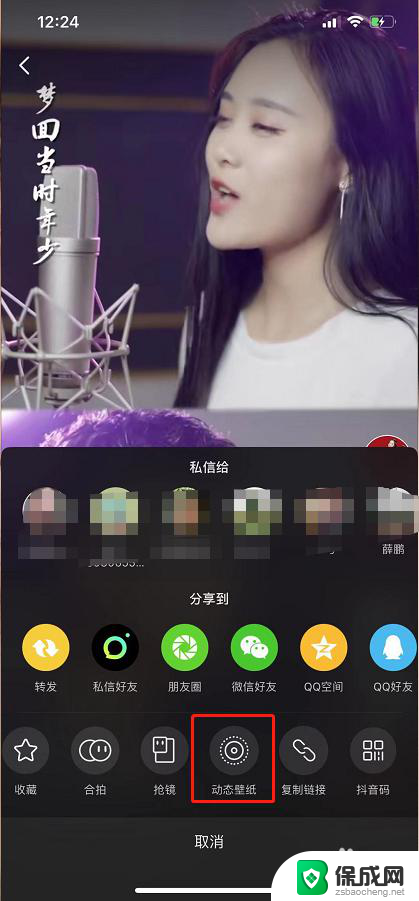
3.打开iPhone的设置,点击“墙纸”;
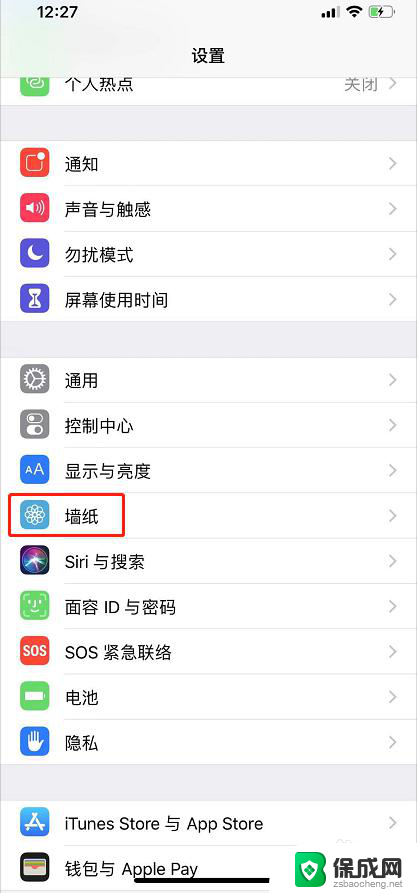
4.点击“选取新的墙纸”;
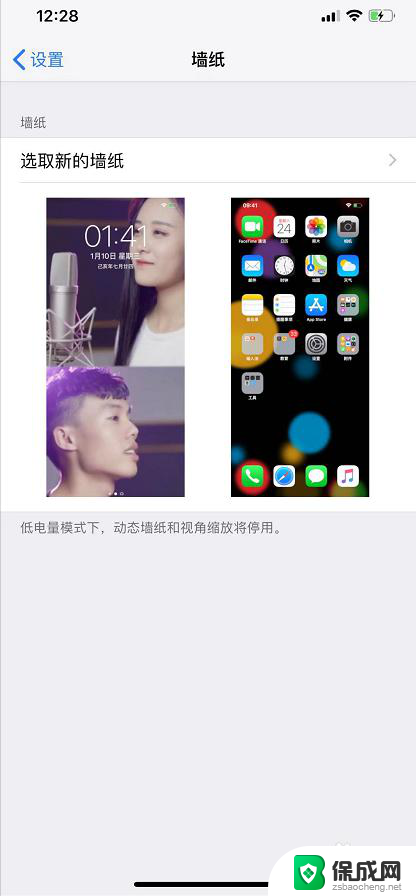
5.在手机相册里选择刚刚保存的动态壁纸,然后点击“设定”;

6.动态壁纸可以设置为锁屏壁纸,也可以设置为主屏壁纸。
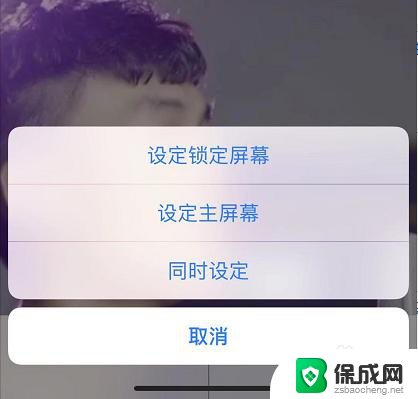
以上就是关于iphone怎么将视频设置动态壁纸的全部内容,有出现相同情况的用户就可以按照小编的方法了来解决了。
- 上一篇: 笔记本如何连接外显示器 外接显示屏连接笔记本电脑教程
- 下一篇: 电脑锁屏怎么办 电脑自动锁屏怎么取消
iphone怎么将视频设置动态壁纸 iPhone动态壁纸视频设置教程相关教程
-
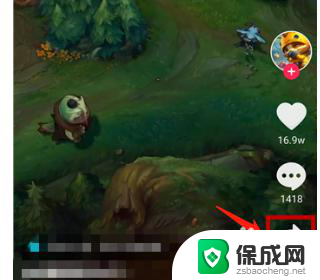 短视频怎么设置成锁屏壁纸 抖音动态壁纸设置教程
短视频怎么设置成锁屏壁纸 抖音动态壁纸设置教程2023-12-02
-
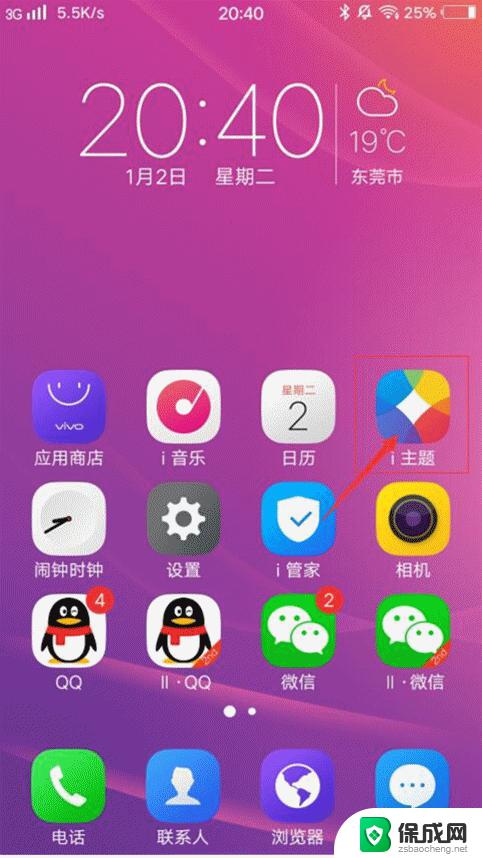 设置了动态壁纸怎么不动 iphone动态壁纸闪烁问题解决方法
设置了动态壁纸怎么不动 iphone动态壁纸闪烁问题解决方法2024-09-13
-
 怎么可以设置动态壁纸 电脑桌面壁纸如何设置为动态
怎么可以设置动态壁纸 电脑桌面壁纸如何设置为动态2023-11-29
-
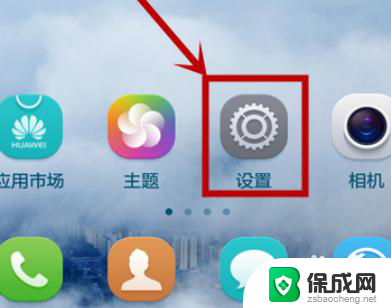 动态壁纸怎么设置vivo vivo手机如何设置个性化动态壁纸
动态壁纸怎么设置vivo vivo手机如何设置个性化动态壁纸2024-03-24
-
 动态电脑桌面壁纸怎么设置 电脑动态桌面壁纸设置方法
动态电脑桌面壁纸怎么设置 电脑动态桌面壁纸设置方法2024-05-03
-
 windows设置动态壁纸 Mac电脑如何设置动态桌面壁纸
windows设置动态壁纸 Mac电脑如何设置动态桌面壁纸2024-04-05
电脑教程推荐